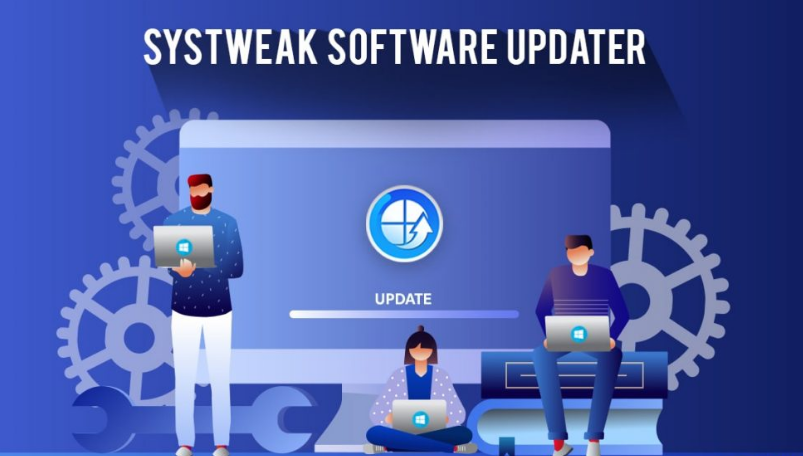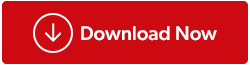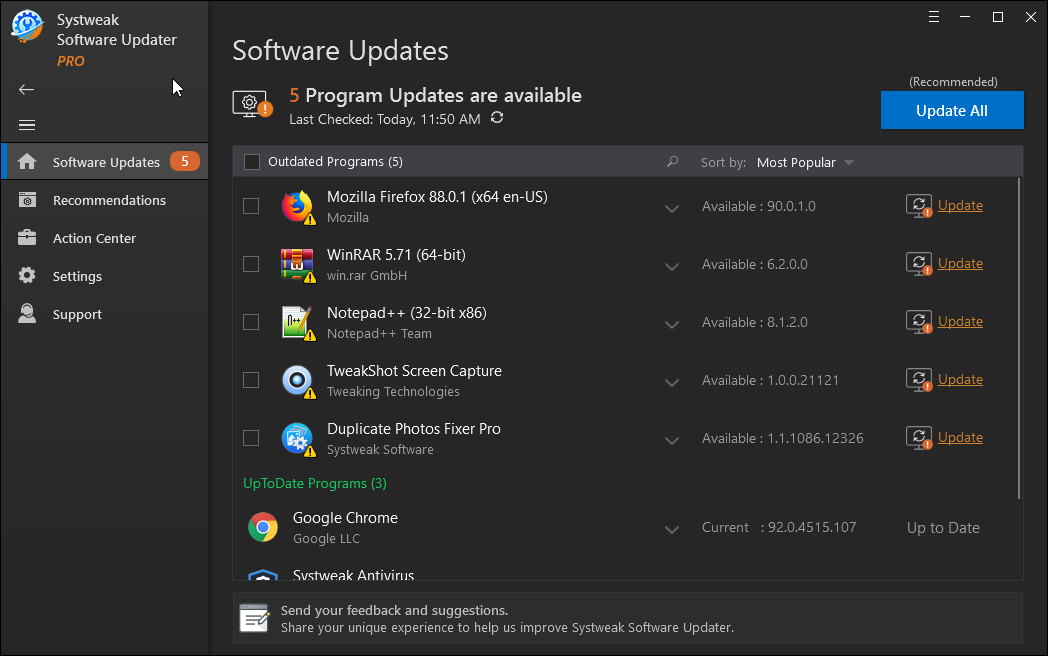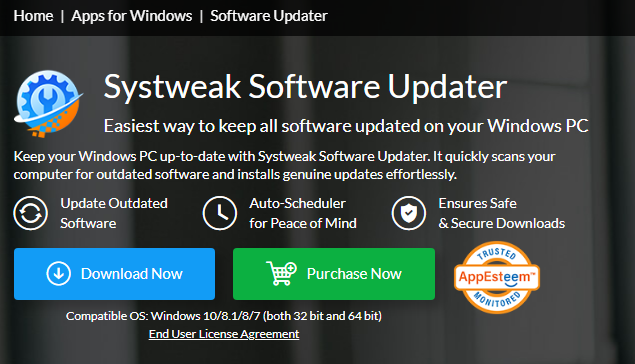Jos käytät Windows 10 -tietokonetta , käytät myös paljon sovelluksia. Käyttäisit esimerkiksi selainsovellusta ( Chrome , Firefox ) Internetin surffaamiseen, mediasoitinsovellusta (VLC, iTunes) elokuvien katseluun ja musiikin kuunteluun, viestintäsovellusta ( Skype , Zoom ) puhumiseen ja vuorovaikutukseen. muut ja niin edelleen. Mutta tiesitkö, että sovelluskehittäjät julkaisevat päivityksiä säännöllisesti ja vaativat käyttäjiä pitämään asennetut sovellukset ajan tasalla? Jokaisen sovelluksen päivittäminen erikseen vaatisi paljon aikaa ja vaivaa, ja siksi tarvitsemme sovelluksen päivitysohjelman, kuten Systweak Software Updater.
Miksi meidän pitäisi päivittää sovelluksia?
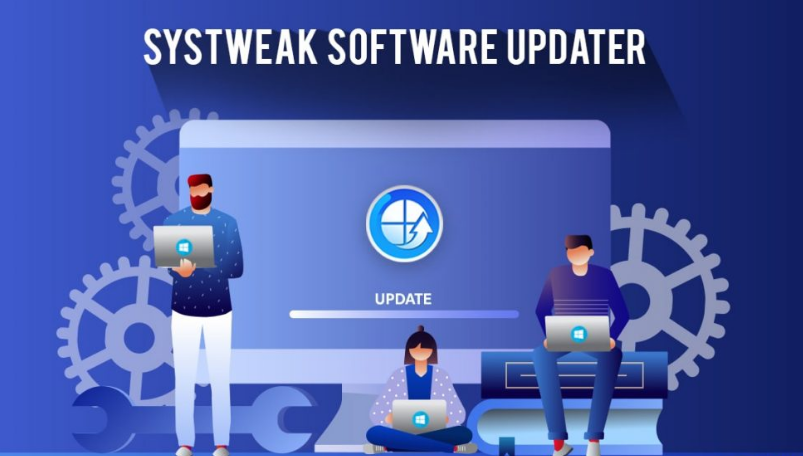
Ensimmäinen kysymys, joka herää kenenkään mieleen, on "Onko ohjelmiston päivitystarve?"
Yksinkertainen vastaus tähän on "Kuten käyttöjärjestelmä, ohjaimet ja kaikki muut planeetalla koodatut ohjelmistot, myös sovelluksemme ja ohjelmamme on päivitettävä säännöllisesti."
On useita syitä siihen, miksi tietokoneellemme asennetut sovellukset on päivitettävä:
Uudet ominaisuudet . Monet kehittäjät julkaisevat uusia ominaisuuksia päivitysten kautta. Päivityksen jälkeen saatat löytää sovelluksesi käyttöliittymästä ylimääräisen painikkeen tai linkin, jossa on uusi ominaisuus.
Tietoturvapäivitykset . Kaikki nykyiset suojauskäytännöt vanhentuvat jonkin ajan kuluttua ja uusia luodaan. Nämä tietoturvakorjaukset julkaistaan sitten sovelluspäivitysten kautta.
Yhteensopivuus. Microsoft julkaisee käyttöjärjestelmäpäivityksiä melko usein, ja kun tietokoneesi on päivitetty, on tärkeää päivittää sovelluksesi, sillä muuten käyttöjärjestelmän ja sovelluksen välillä voi ilmetä tiettyjä yhteensopivuusongelmia.
Kuinka voimme päivittää sovelluksia tietokoneellamme?

Nyt kun olet ymmärtänyt, kuinka tärkeää on päivittää sovelluksesi, anna meidän keskustella eri tavoista päivittää tietokoneesi ohjelmistoja.
Vieraile App Developer -sivustolla
Ensimmäinen ja perustapa sovellusten päivittämiseen on tarkistaa tietokoneellesi asennetun sovelluksen versio ja sitten käydä kehittäjän verkkosivustolla vertaamassa uusinta versiota. Voit aina ladata ja asentaa sovelluksen viralliselta verkkosivustolta käyttöehdoista riippuen.
Päivitä ilmoitus
Jotkut sovelluskehittäjät lähettävät päivitysilmoituksia kaikille käyttäjilleen, kun järjestelmä on yhteydessä Internetiin uudesta päivityksestä tai versiojulkaisusta. Käyttäjät voivat napsauttaa linkkiä tai ilmoitusta ja päivittää ohjelman.
Windows-päivitykset
Microsoft tarjoaa myös säännöllisesti päivityksiä, jotka liittyvät Windows 10 -käyttöjärjestelmään ja kaikkiin sisäisiin sovelluksiin. Se ei kuitenkaan tarjoa kolmannen osapuolen sovelluspäivityksiä.
Ohjelmiston päivityssovellus
Tämä on uudenlainen sovellus, joka etsii tietokoneestasi luettelon asennettuista sovelluksista ja etsii sitten päivitettyjä versioita Internetistä. Sen jälkeen se päivittää sovelluksesi uusimmalla julkaisulla ja varmistaa, että järjestelmä toimii ilman ongelmia.
Huomautus : Systweak Software Updater ei vain päivitä asennettuja sovelluksia, vaan myös ehdottaa suositeltuja sovelluksia ja asentaa ne puolestasi.
Kuinka voimme päivittää sovelluksia tietokoneellamme Systweak Software Updaterin avulla?
Systweak Software Updater on hämmästyttävä sovellus, joka ei vaadi käyttäjältä aikaa ja vaivaa jokaisen ohjelmiston päivittämiseen erikseen. Se on automatisoitu sovellus, joka tarjoaa päivitykset automaattisesti ja antaa käyttäjälle mahdollisuuden valita päivitettävä sovellus. Tässä on tämän ohjelman käytön vaiheet:
Vaihe 1 : Lataa Systweak Software Updater alla olevasta linkistä.
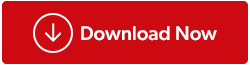
Vaihe 2 : Käynnistä sovellus ja napsauta Aloita skannaus -painiketta oikeassa yläkulmassa.
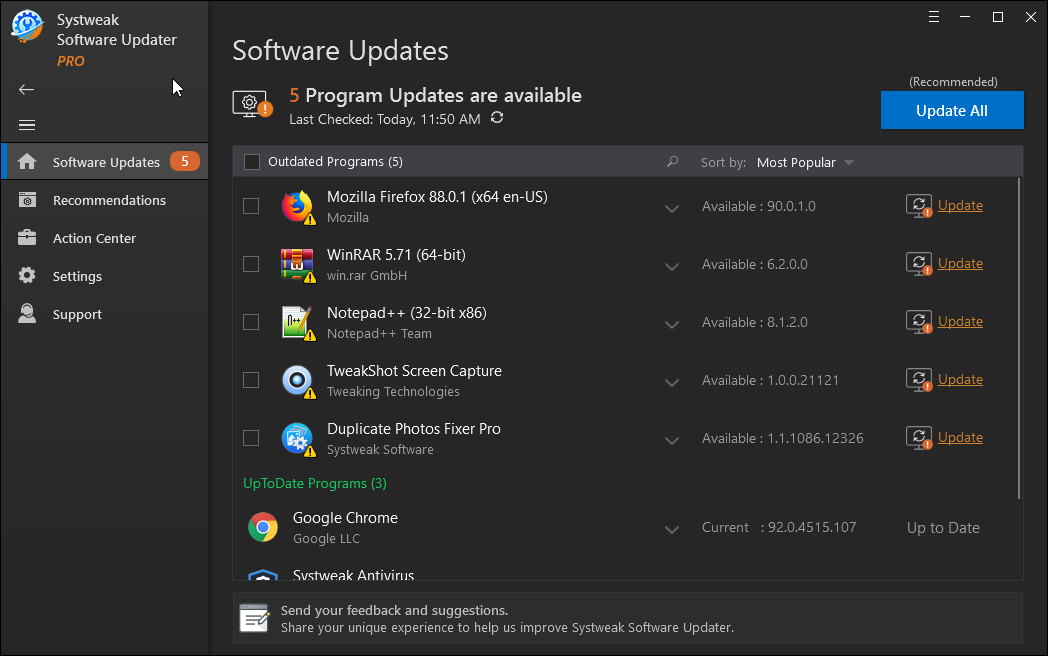
Vaihe 3 : Näyttöön tulee luettelo päivitettävistä sovelluksista. Voit päivittää kaikki sovellukset kerralla napsauttamalla Päivitä kaikki -painiketta tai päivittää ne yksitellen napsauttamalla kunkin sovelluksen vieressä olevaa Päivitä-linkkiä.
Vaihe 4 : Odota, että prosessi on valmis ja kaikki sovelluksesi päivitetään uusimpaan saatavilla olevaan versioon.
Systweak Software Updater -sovelluksen ominaisuudet
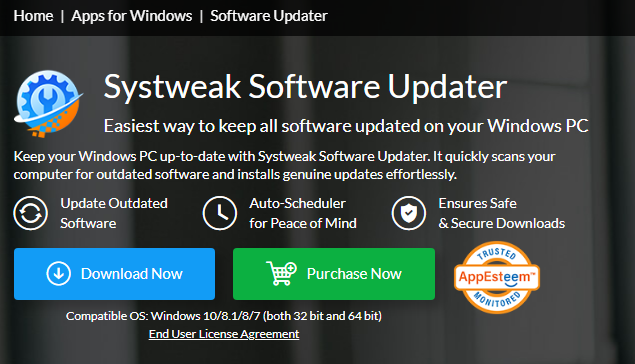
Kuva: Tekijät: Systweak
Yhden napsautuksen päivitykset
Verrattuna normaaliin prosessiin, jossa sovellus päivitetään etsimällä, lataamalla ja asentamalla uusin versio Internetistä, tämä sovellus voi suorittaa tehtävän yhdellä napsautuksella Päivitä-painiketta.
Luo palautuspisteen
Tämä sovellus luo palautuspisteen ennen muutosten tekemistä, jotta käyttäjät voivat palata vakaaseen tilaan, jos sovellusten päivityksen jälkeen tapahtuu virhe.
Suosittele suosittuja ilmaisohjelmia
Systweak Software Updaterissä on erityinen moduuli, joka suosittelee tiettyjä suosittuja sovelluksia, jotka voidaan asentaa tietokoneellesi ilmaiseksi. Nämä sovellukset ovat suosittuja apuohjelmia, joita monet käyttävät eri puolilla maailmaa, ja ne tekevät tietokoneesi käytöstä helpompaa ja mielenkiintoisempaa.
Helppokäyttöinen ja nopea
Tällä sovelluksella on intuitiivinen käyttöliittymä, joka on yksinkertainen, nopea ja kätevä käyttää.
Viimeinen sana kuinka päivittää kaikki sovelluksesi Windows 10 -tietokoneessa?
Toivon, että olet ymmärtänyt kaikkien sovelluksiemme käyttöjärjestelmän päivittämisen kriittisen merkityksen. Luettelossa on useita tapoja saavuttaa tämä, mutta Systweak Software Updaterin käyttö näyttää olevan paras tapa tehdä se ilman paljon aikaa ja vaivaa. Sovellusten päivittämisen lisäksi tämä ohjelmapäivitysohjelma suosittelee myös kunnollisia ilmaisohjelmia ja auttaa lataamaan/asentamaan itse sovelluksesta.
Seuraa meitä sosiaalisessa mediassa – Facebookissa, Twitterissä ja Instagramissa. Jos sinulla on kysyttävää tai ehdotuksia, ilmoita meille alla olevassa kommenttiosassa. Otamme mielellämme yhteyttä ratkaisun kera. Julkaisemme säännöllisesti vinkkejä ja temppuja sekä vastauksia yleisiin tekniikkaan liittyviin ongelmiin.